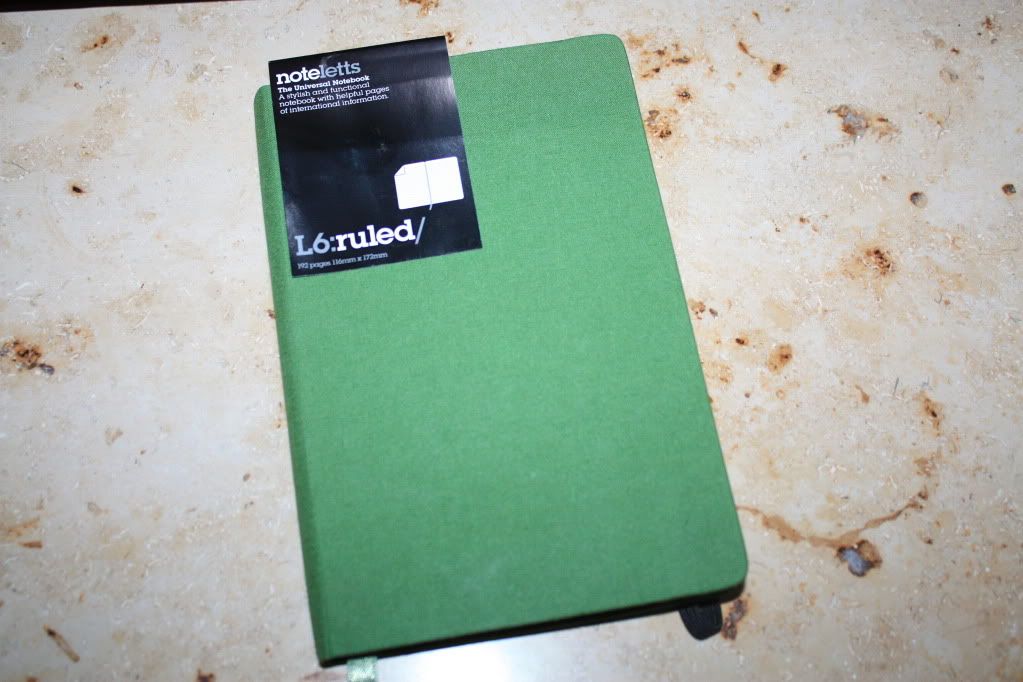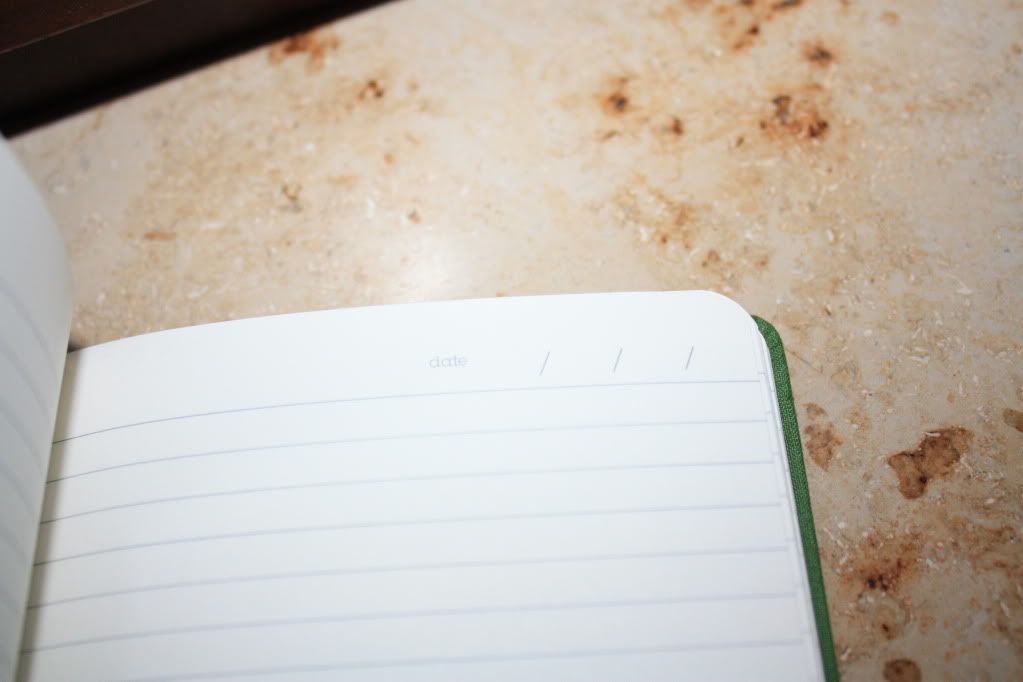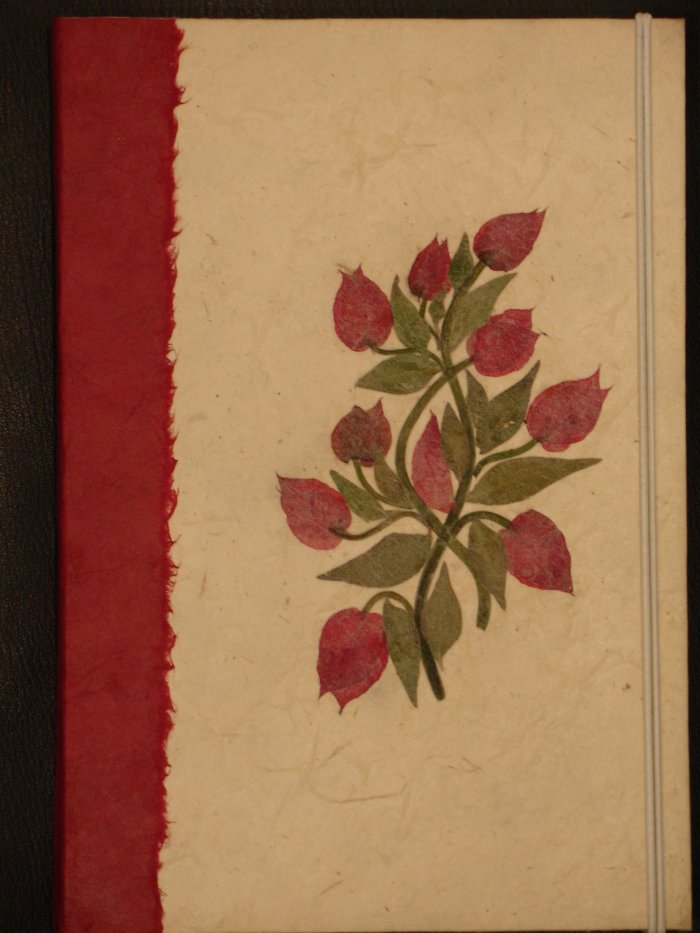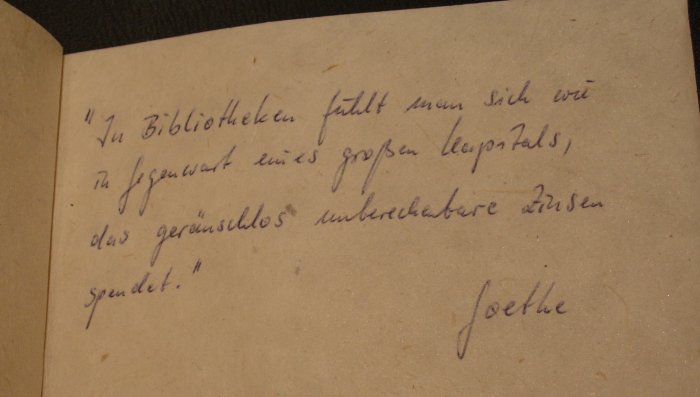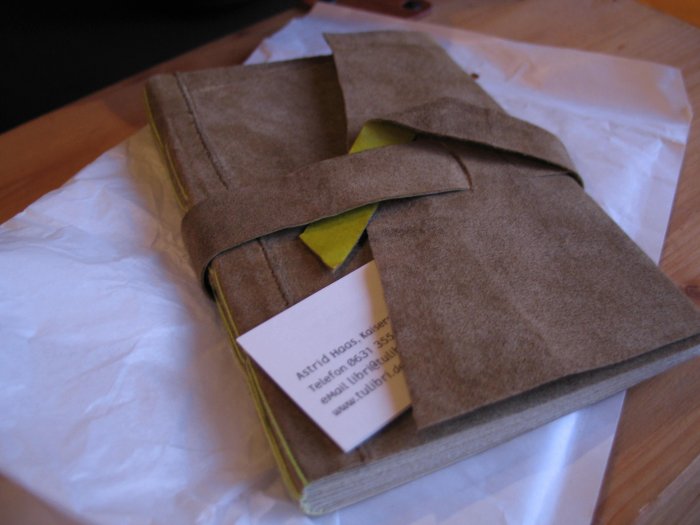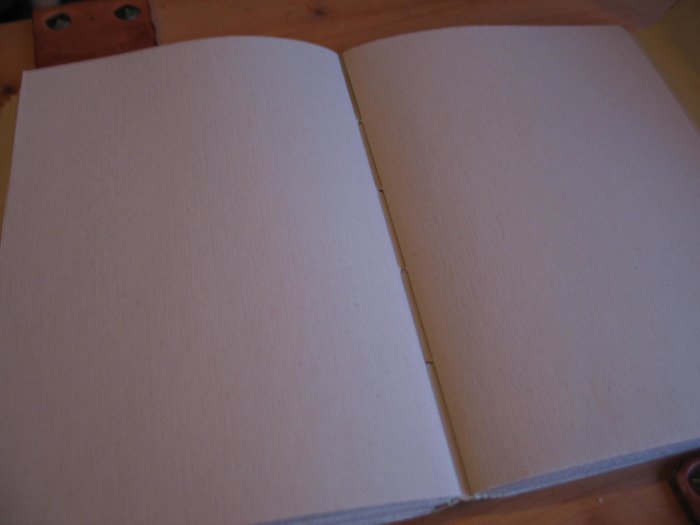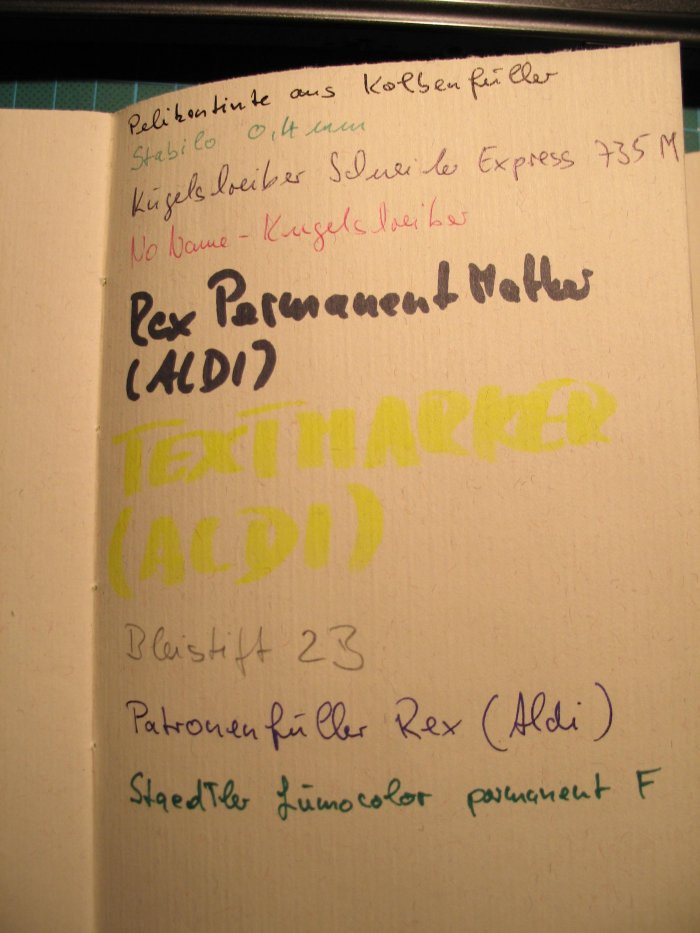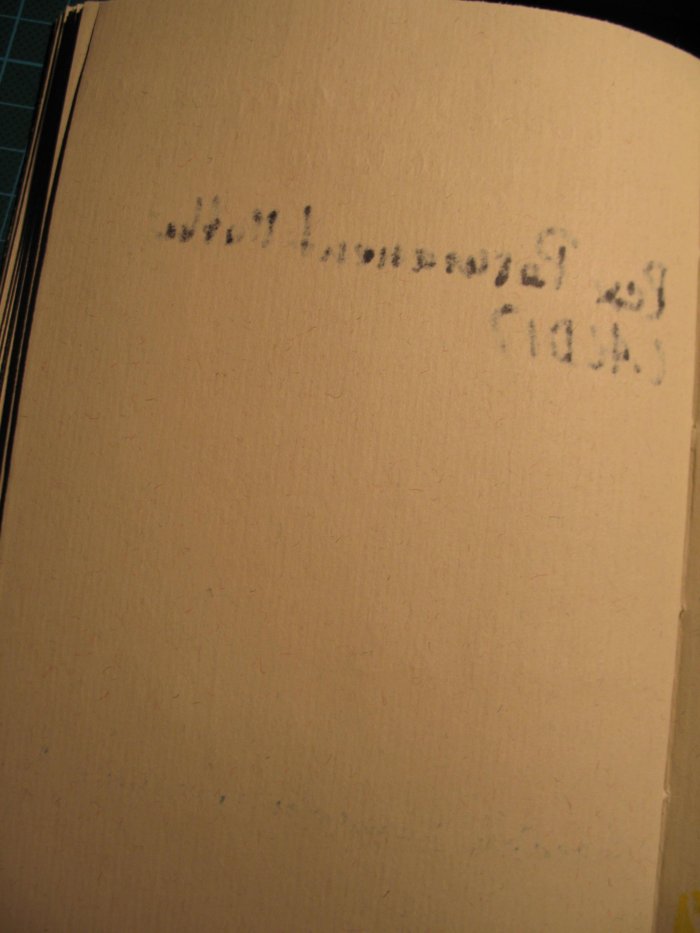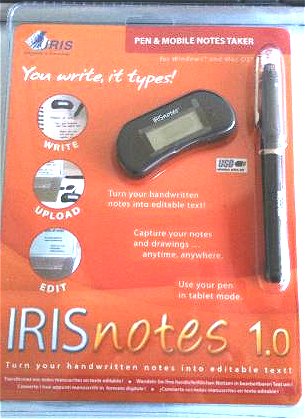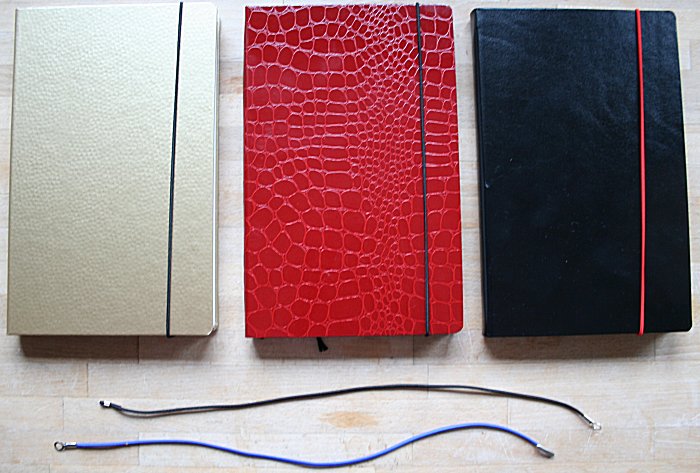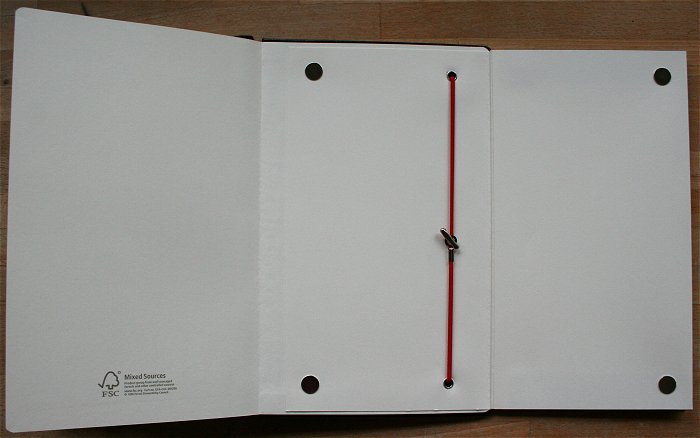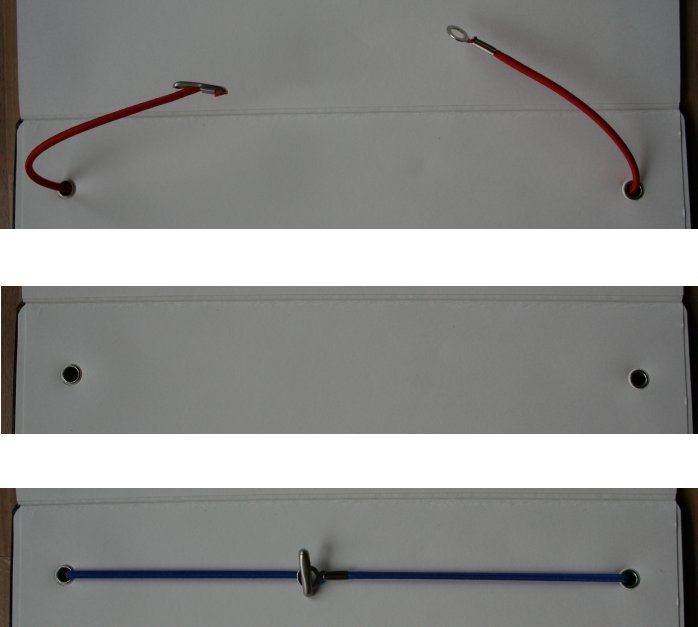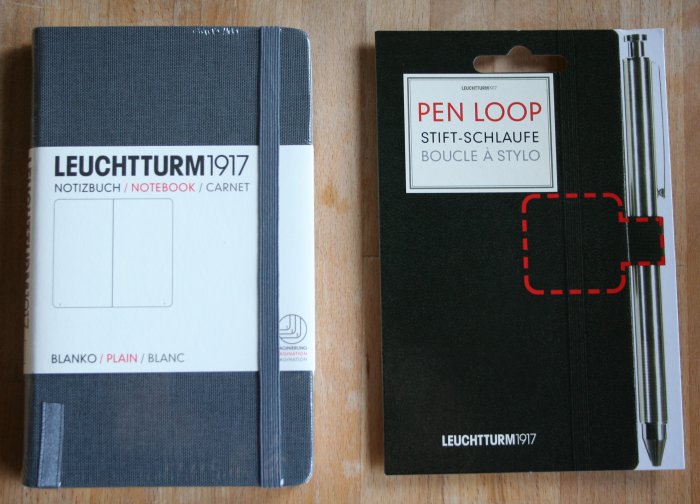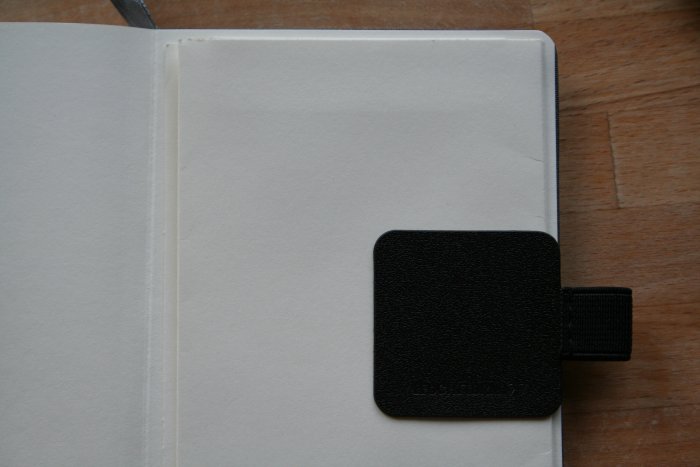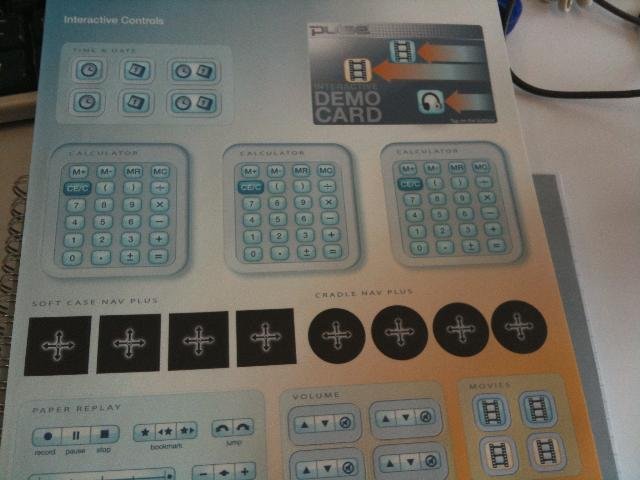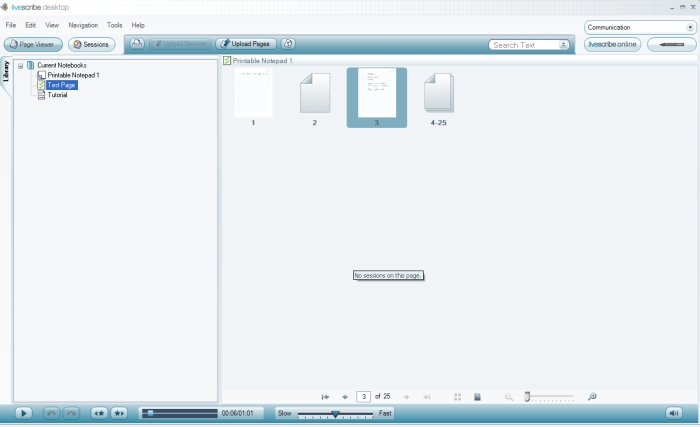In Livescribe – analog schreiben, digital aufzeichnen hatte ich das erste Mal vom LiveScribe Stift berichtet, der Geschriebenes digital aufzeichnet. Meine Schweizer Leserin Lu hatte Gelegenheit, den Stift ausführlich zu testen und schrieb mir einen schönen Bericht darüber. Da ich den Bericht sehr interessant fand, stimmte sie zu, dass ich ihn hier veröffentliche. Der folgende Text und die Bilder sind also von Lu. Das ist somit die erste Leserrezension im Notizbuchblog. Vorhang auf für die Premiere:
Livescribe, ein Stift, der nicht immer hält was er verspricht.
Das Paket mit dem Livescribe-Stift kommt mit zwei A4 Ringbüchern, einem Paar Kopfhörern, zwei Zusatzminen (einer Bleistiftmine und einer blauen Kugelschreibermine), einem Ladegerät und einer ledernen Stifthülle. Ebenfalls enthalten ist ein kleines Leporello mit einer kurzen Anleitung.
Design
Der Stift ist aus einer metallenen Hülle, gut und sauber verarbeitet, allerdings ist er etwas groß und recht dick, lässt aber solche Eigenschaften wie Gummi zur Fingerschonung vermissen. Er verfügt über ein kleines Display mit Zeit und Datumsangaben, Anschluss für Kopfhörer, Lautsprecher und Mikrofon. Entgegen seiner Grösse ist er angenehm leicht, was mich sehr erstaunt. Dennoch bekommt man nach längeren Schreiben ein bisschen den Krampf, weil man sich das Umfassen eines solch dicken Stiftes nicht gewohnt ist. Der Tintenfluss ist sehr gut, besser als bei normalen Kullis, er schmiert dafür aber auch schneller. Die Schreiblinie ist allerdings etwas dünn für meinen Geschmack. Die mitgelieferten Kugelschreiber-Minen entsprechen normalen Minen mit der Ausnahme, dass die Livescribe-Minen kürzer sind. Wer Geld und Lieferzeit sparen möchte, kann sich also einfach normale Minen kaufen und diese auf 5 cm runterkürzen; was übrigens mehrere Livescribe Nutzer so empfehlen.

Zum Vergrößern bitte klicken
Anmerkung: Der zweite Stift von unten ist ein IRISNotes Stift, der unterste Stift ist der Livescribe. IRISNotes ist ein Konkurrenzprodukt zu LiveScribe.
Menuführung und erste Schritte
Der Stift besitzt nur einen einzigen Knopf, der on/off-Knopf. Hält man den Knopf länger gedrückt, schaltet sich die Audio-Record-Funktion ein, und das Gerät kann als Diktiergerät genutzt werden. Die sonstige Steuerung funktioniert über die Zeichen, die im mitgelieferten Notizbuch, bzw. in der kleinen Anleitung aufgedruckt sind.

Mittels Tippen auf das „Menu“ Zeichen, kann der Stift auf Links/Rechtshänder eingestellt werden (auch wenn der Stift aus meiner Sicht nicht wirklich für Linkshänder geeignet ist, rein von seiner Anatomie), und Datum, sowie Lautstärke, Aufnahmegeschwindigkeit etc. können programmiert werden. Die ersten zwei Seiten im Booklet sind als Übungsseiten gestaltet. Diese Übungen werden mit Hilfe der Mini-Anleitung bewältigt. Mit Tippen auf den Record-Knopf beginnt die Audioaufnahme, mit End oder Pause wird die Aufnahme gestoppt und unterbrochen. Auch kann der Stift für einfachere Taschenrechenaufgabe genutzt werden, dank der im Notizbuch enthaltenen Taschenrechnersticker. Auch hier werden die Rechenaufgaben mittels Tippen auf die Taschenrechnerknöpfe gelöst.
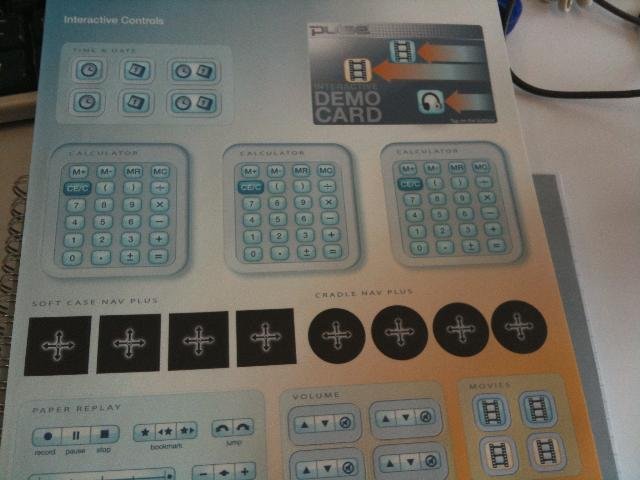
Zum Vergrößern bitte klicken
Anfangs scheint dieses Tippen auf einzelne Stellen im Notizbuch etwas merkwürdig, digitales Papier kennt man sonst nur aus Science Fiction Filmen, nach kurzer Zeit geschieht das jedoch äußerst intuitiv. Sowohl das Booklet mit Minianleitung, als auch die ersten Probeseiten im Notizbuch sind sehr hilfreich. Sollte man dennoch Probleme mit dem Stift haben, bietet die Website von Livescribe eine wirklich umfassende Anleitung, ein Forum für Nutzer und ein schier unendliche Menge an FAQ. Aber Achtung: alle Anleitungen sind auf Englisch verfasst. Eine deutsche Seite, sowie deutsche Anleitungen etc. habe ich noch keine gefunden. Interessant ist auch, dass Notizen ähnlich wie in Evernote auf den Livescribe Server heraufgeladen werden können, diese somit von überall her zugänglich sind und mit anderen Personen geteilt werden können. Vom Upload von vertraulichen Informationen sollte aber sicherlich abgesehen werden.
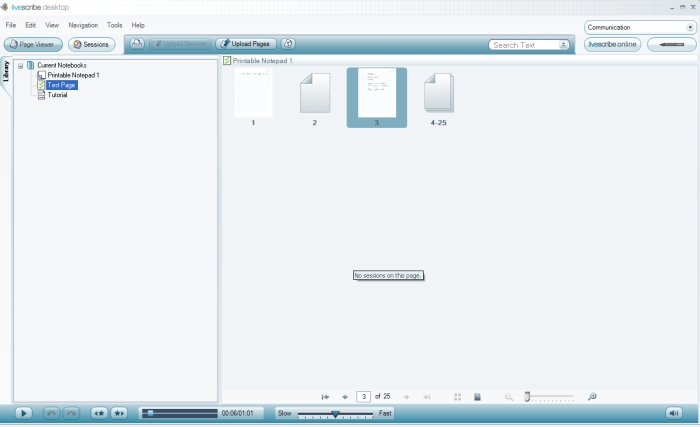
Zum Vergrößern bitte klicken
Anschluss an den Computer
Nach dem ersten Ausprobieren wie das Ding so schreibt und aufnimmt, geht’s ans Installieren der Software. Zunächst muss dazu ein Programm von der Livescribe Seite runtergeladen werden. Ein Internetanschluss ist also zwingend erforderlich, eine Installations-CD ist nicht im Paket enthalten. Mit 90 MB ist das Programm relativ gross. Die Installation ist jedoch einfach, allerdings musste ich meinen Computer mehrmals neu starten, bis er den Stift erkannte. Negativ angemerkt werden muss, dass der Stift nur auf einem Computer installiert werden kann. Nach der Installation und dem Neustarten kann der Stift über die mitgelieferte Dockingstation über USB 2 mit dem Programm verbunden werden. Problematisch ist hier, dass der Stift sich über einen Magneten mit der Dockingstation verbindet, aus der er aber leicht wieder herausrutscht. Einen fixen Platz für die Dockingstation ist also sehr empfehlenswert.
Bei Anschluss des Stifts an den Port werden automatisch die neuesten Dateien auf den Rechner geladen und gleich als ganze Seite dargestellt. Innerhalb der Seite kann nach bestimmten Wörtern gesucht werden und der zum Wort gehörige Ton kann, per Mausklick auf das einzelne Wort einfach abgespielt werden. Das Programm besitzt eine Audio-Ansicht (Sessions), in welcher nur die Audio-Files in chronologischer Reihenfolge dargestellt werden und eine Notizbuchansicht (Page View). In der Page View wird jedes Notizbuch dargestellt, das in Kontakt mit dem Stift kam, man kann sich durch die einzelnen Seiten problemlos durchblättern, die Seiten mit Text sehen aus wie eingescannt. Etwas nervig ist, dass zwar Audiofiles sehr einfach gelöscht werden können, das Löschen einzelner Notizseiten bzw. ganzer Notizbücher ist mir jedoch nicht gelungen, auch konnte ich keine anständige Anleitung zum Löschen von Notizbüchern oder einzelnen Seiten finden.
Leider ist das Livescribe-Programm nicht sehr intuitiv, und es dauert etwas bis man merkt, dass je nach Ansicht unter den verschiedenen Menupunkten unterschiedliche Unterpunkte zu finden sind. Als negativ empfand ich, dass ein kostenpflichtiges Programm (My Script, für rund 25$) nötig ist, um den Text digital nutzbar zu machen, ansonsten kann er lediglich als Bild exportiert und abgespeichert werden. Mit MyScript kann die Schrift in eine RTF Datei exportiert werden. Leider ist das Programm nicht sehr stabil, stürzt also leicht ab. Auch scheint es etwas merkwürdig, dass – obschon eine Wortsuche existiert – ein Zusatzprogramm benötigt wird, um die Worte etwa in einer Textverarbeitung nutzen zu können. Die Worterkennung ist alles in allem nicht schlecht, benötigt aber einige Anpassungen an der eigenen Schrift. In meiner Handschrift erkennt die Software R oftmals nicht und auch meine M’s machen ihr Mühe, weshalb anfangs sehr lustige Sätze entstehen. Wenn man sich aber darauf eingestellt hat, funktioniert dies nicht schlecht. Wichtig ist aber, dass MyScript auf die richtige Sprache eingestellt wird, eine deutsche Spracherkennung kann von der Seite heruntergeladen werden. Auch hier muss wieder angemerkt werden, dass die Menu-Führung sowohl von MyScript als auch des Livescribe Programms auf Englisch sind.

Zum Vergrößern bitte klicken
Ringhefte und Notizbücher
Zum mitgelieferten Notizbuch ist folgendes zu sagen: Der Umschlag ist aus sehr dünnem Karton, macht es also anfällig auf Knicke und ist nicht gerade wassersicher. Die Notizbuchseiten sind sehr dünn und übersäht mit blauen Farbpunkten, an welchen sich der Stift orientiert. Die Seiten wirken daher etwas schmutzig. Die einzelnen Seiten können dank Punktelochung problemlos aus dem Notizbuch herausgetrennt werden. Das Buch würde ich in der Qualität eher als minderwertig bewerten. Dennoch findet man im Shop etwas schöner gebundene Bücher, die vom Bild her aussehen wie Moleskin. Auch besteht eine Zusammenarbeit mit dem Notizbuchhersteller Paperblanks(TM), eines seiner Notizbücher auch mit Dot-Paper anbietet. Die Preise entsprechen mehr oder weniger den üblichen Preisen von Moleskine(TM)/Paperblanks(TM), sie sind nur etwas teurer, die Einfuhrgebühr darf aber nicht vergessen werden (Achtung: gilt für Schweizer Preise). Das für die Schrifterkennung benötigte Dot-Paper kann auch ausgedruckt werden. Unter Page View/Tools kann man die Funktion Print Notepad anwählen. Unglücklicherweise kann man nur eine fixe Anzahl an Seiten ausdrucken (z.b. 25 oder 50 Seiten auf einmal). Der Druck funktioniert bei mir sehr gut, obschon ich keinen der empfohlenen Drucker habe.
Fazit
Abgesehen von einigen Software-Problemen und den versteckten Zusatzkosten eignet sich der Stift sicher für den täglichen Gebrauch und wird das Führen von Protokollen und Interviews um einiges einfacher machen. Wer aber auf gute Notizbücher Wert legt, sollte den Kauf von besser gebundenen Büchern in Erwägung ziehen.

Zum Vergrößern bitte klicken
Falls ihr auch Erfahrungsberichte zu Produkten rund um Notizbücher habt, freue ich mich über eine Mail.
Ähnliche Artikel in der gleichen Kategorie:
eines der Notizbücher im A6 Format bestellt, was mich rund 14 Euro zuzüglich 3 Euro Porto gekostet hat. Damals konnte man nur das Notizbuch in einer lindgrünen Farbe bestellen. Mittlerweile gibt es eine stattliche Anzahl an Farben. Jetzt kam das Notizbuch kürzlich in Gebrauch als Tagebuch und ich will euch erzählen, was ich davon halte.